Datum über die Befehlszeile in Linux einstellen
-
Verwenden Sie den Befehl
date, um das Datum in Linux einzustellen -
Verwenden Sie den Befehl
date, um das Datum in Linux einzustellen/zu ändern
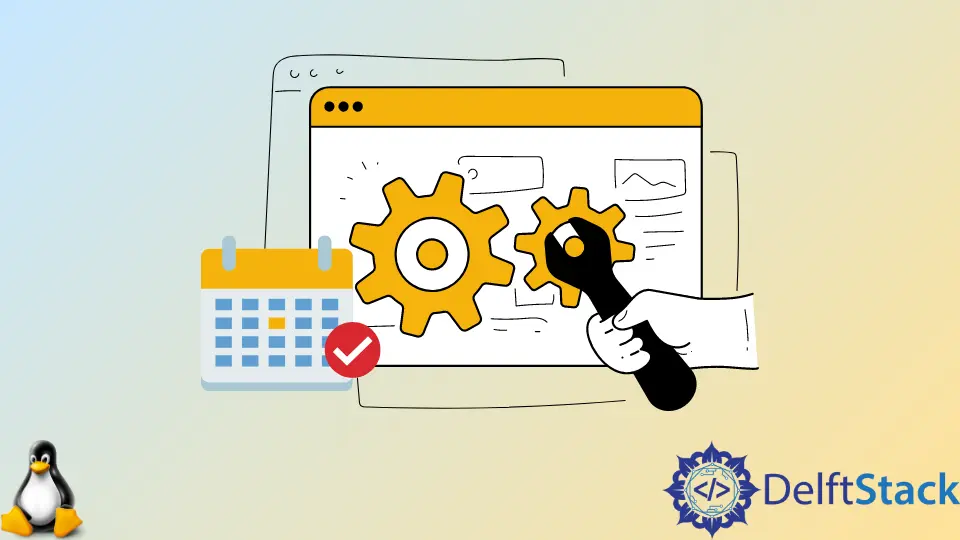
Sehen wir uns die Verwendung des Befehls date in der Linux-Befehlszeile an.
Verwenden Sie den Befehl date, um das Datum in Linux einzustellen
Schauen wir uns den Befehl date an, mit dem das Systemdatum und die Uhrzeit angezeigt oder geändert werden können.
Syntax:
date [option] [+format]
Verwenden Sie den Befehl date, um das Systemdatum unter Linux zu überprüfen
Wir können den Befehl date ohne Parameter verwenden, um das Datum zu überprüfen.
date
Ausgabe:
Mon Jan 10 09:34:52 +0545 2022
Der Befehl date druckt Datum und Uhrzeit im Format day month date hour:minute: second time-zone year. Wir verwenden den Befehl date gefolgt vom Format, um das Datum in einem bestimmten Format zu überprüfen.
date "+%Y/%m/%d %H:%M:%S"
Ausgabe:
2022/01/10 09:33:53
Führen Sie date --help oder den Befehl man date aus, um alle Formatierungsoptionen anzuzeigen.
Verwenden Sie den Befehl date, um das Datum in Linux einzustellen/zu ändern
Wir können die Optionen -set oder -s verwenden, um das Datum einzustellen. Dazu benötigen wir Root-Rechte.
sudo date -s "1997-10-21 10:10:10"
Verwenden Sie date, um vergangene/zukünftige Daten in Linux anzuzeigen
Wir können auch die Optionen -date oder -d verwenden, um vergangene oder zukünftige Daten anzuzeigen.
date -d "last friday"
date -d "3 years ago"
date -d "next tuesday"
Ausgabe:
Fri 07 Jan 2022 12:00:00 AM UTC
Sat 12 Jan 2019 01:48:09 AM UTC
Tue 18 Jan 2022 12:00:00 AM UTC